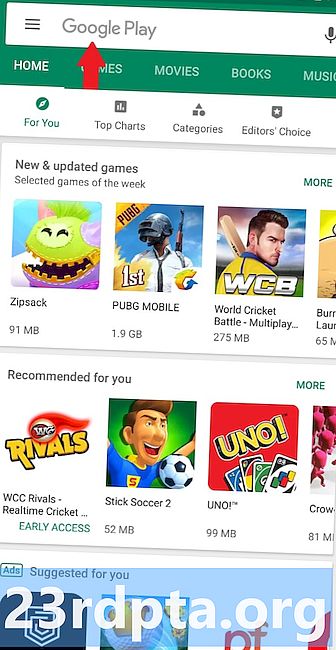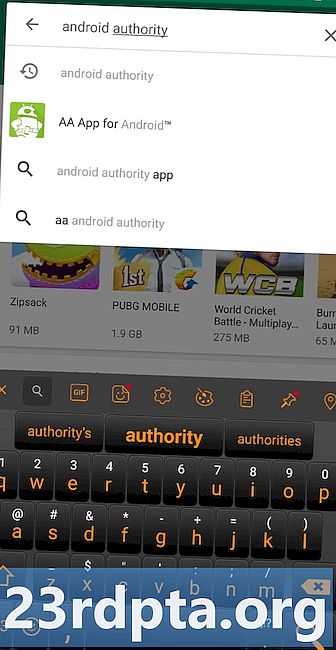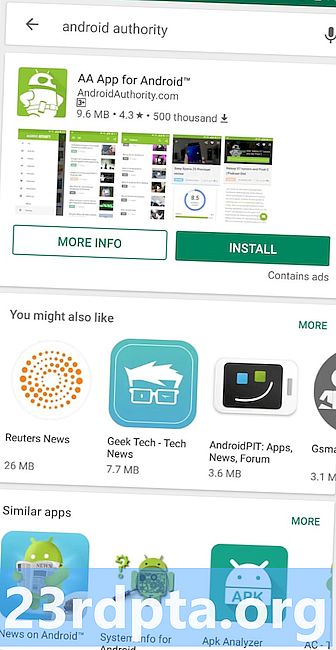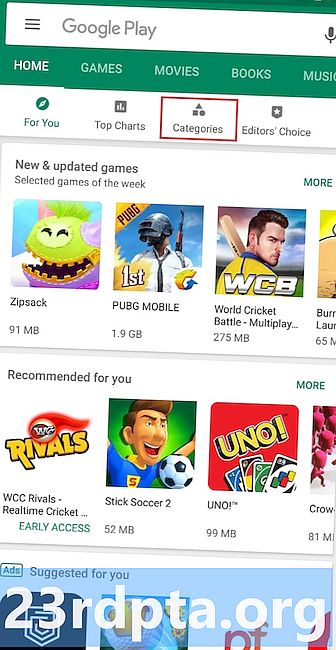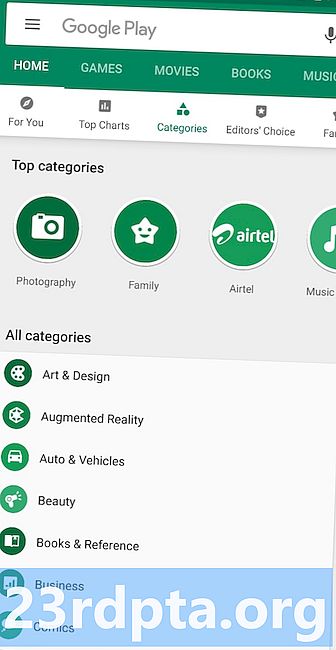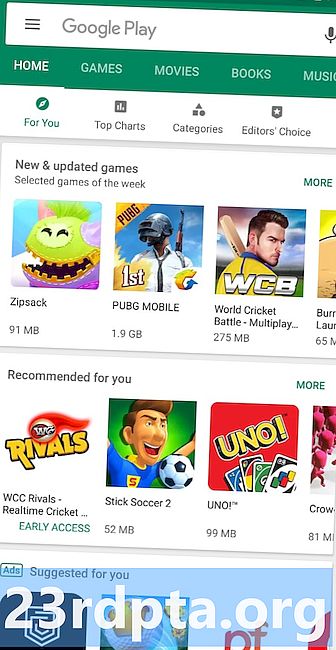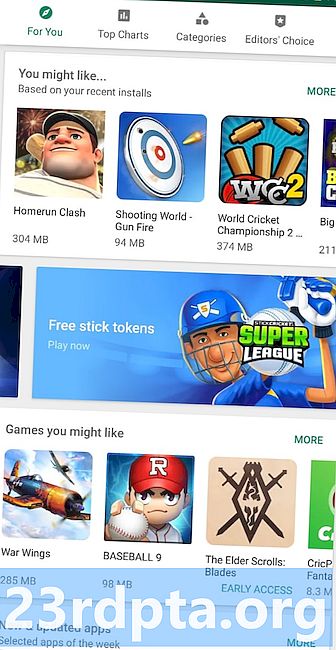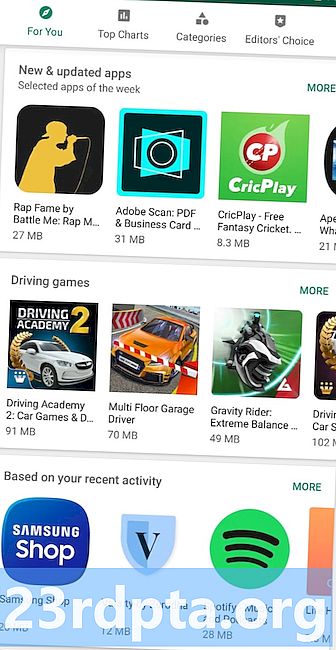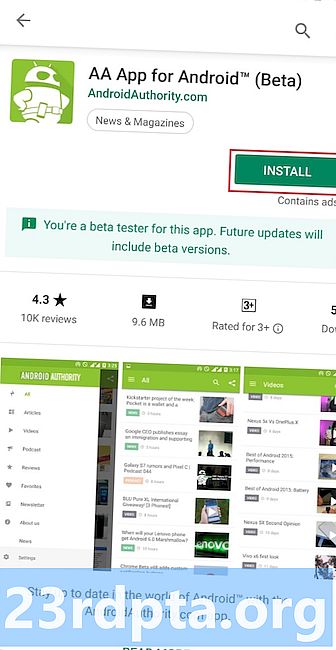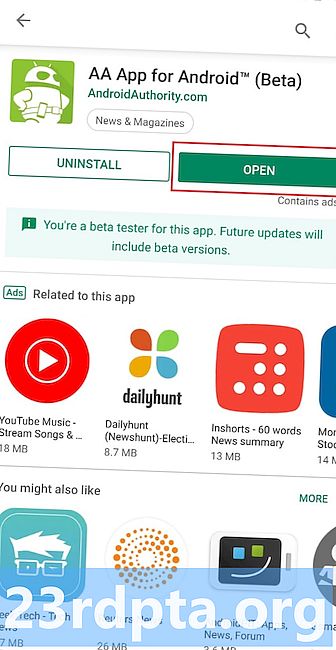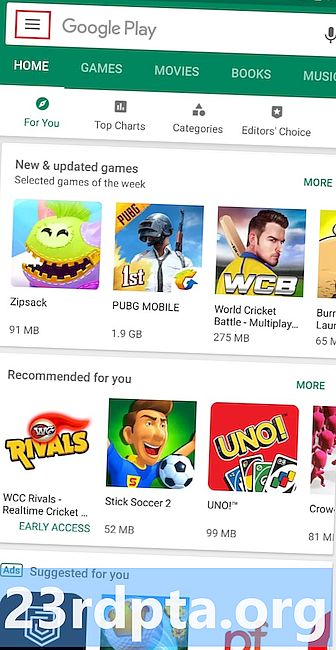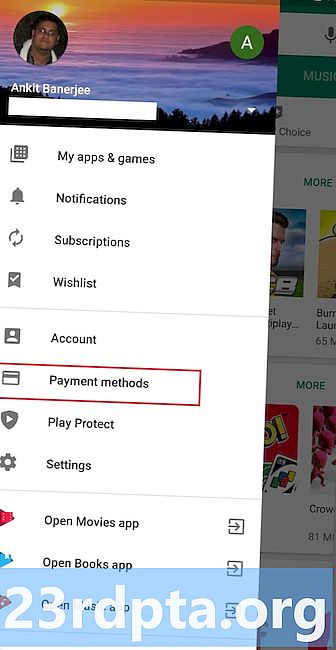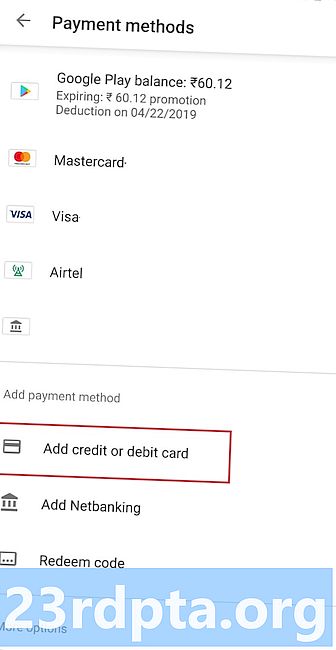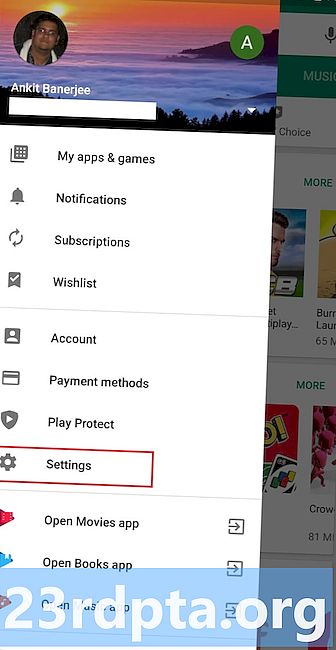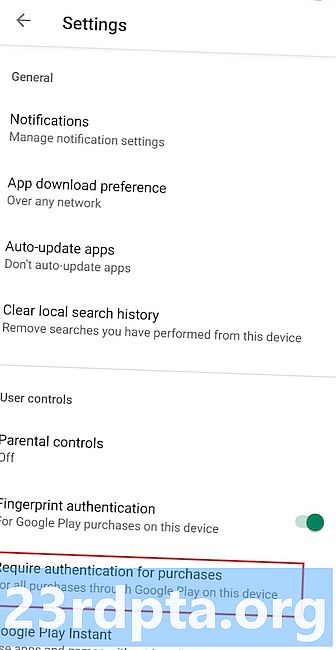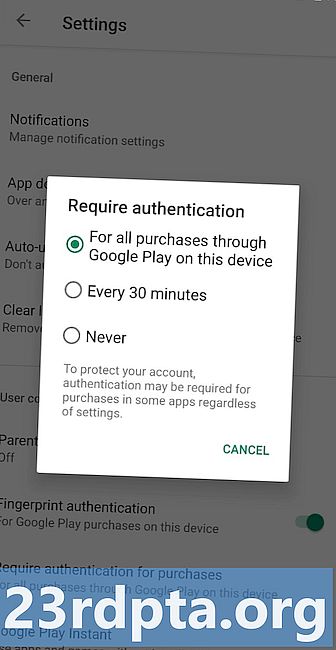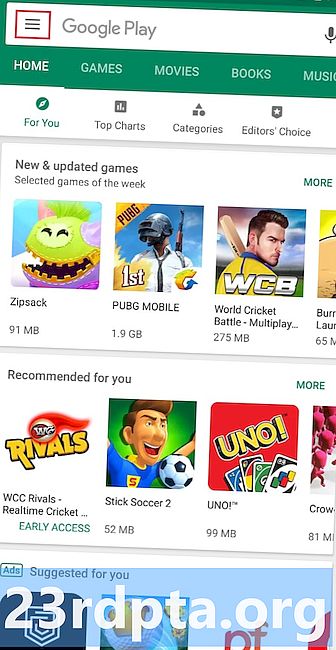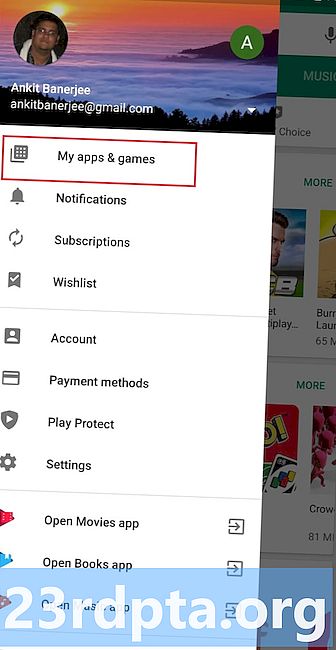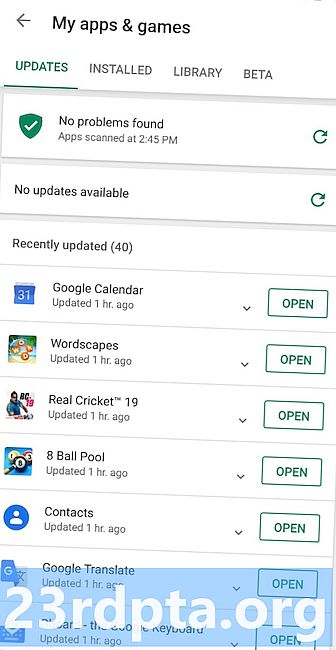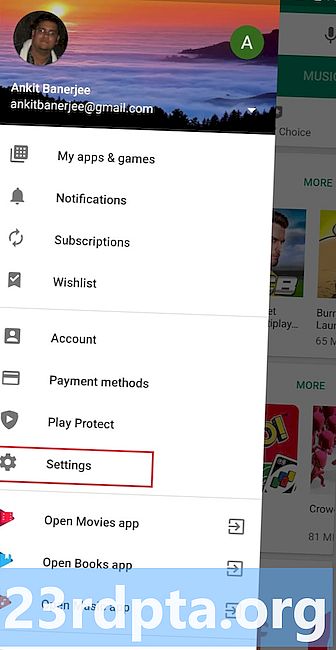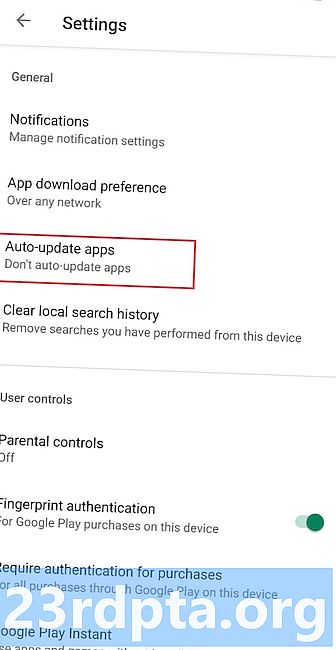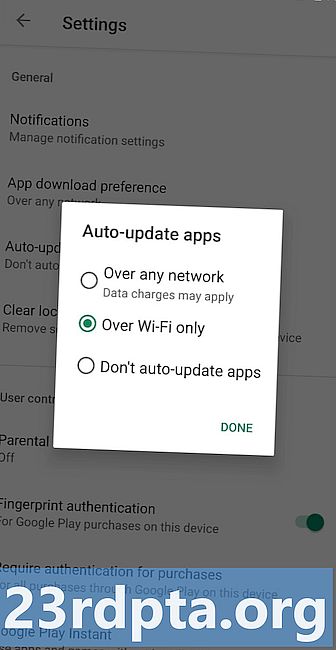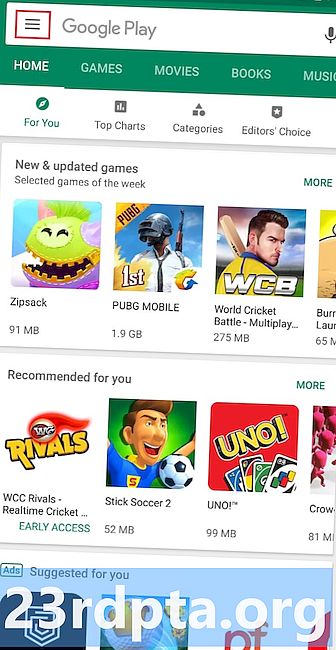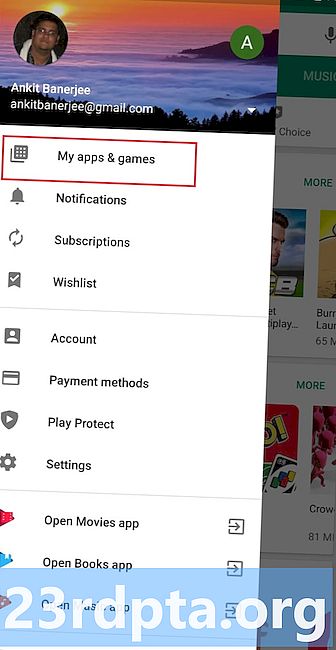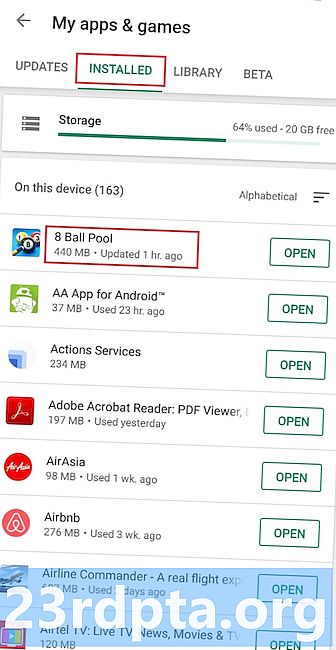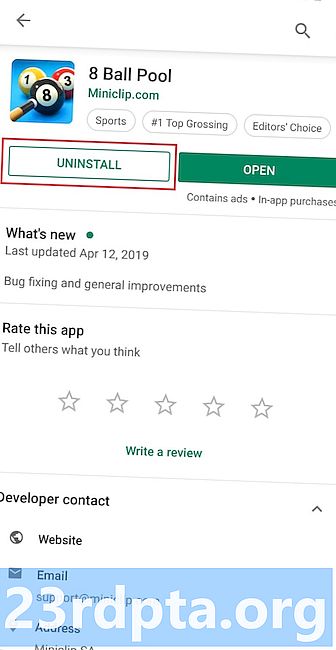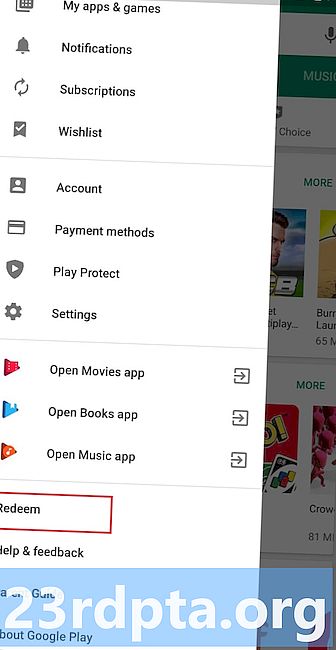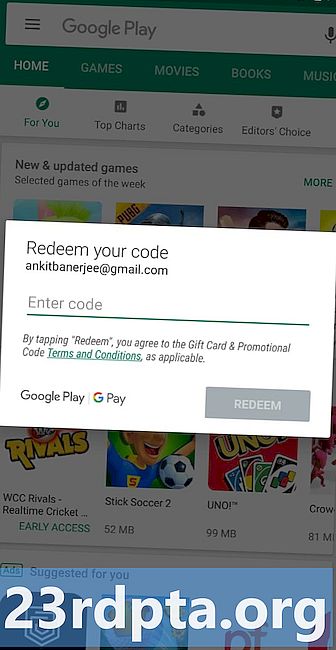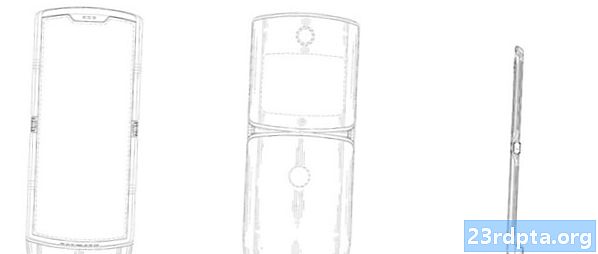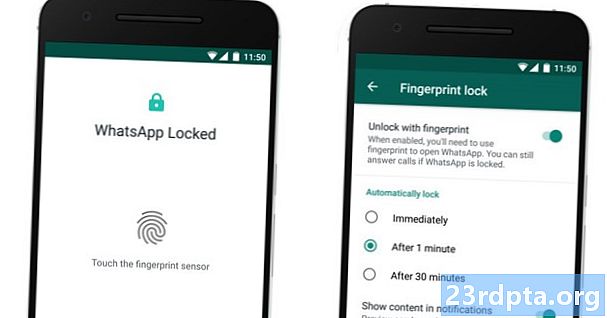Kandungan
- Bagaimana untuk mencari dan memuat turun kandungan?
- Bagaimana untuk menambah kaedah pembayaran?
- Bagaimana untuk mengemas kini apl dan permainan?
- Bagaimana untuk menyahpasang aplikasi dan permainan?
- Bagaimana untuk menebus kad hadiah Google Play?
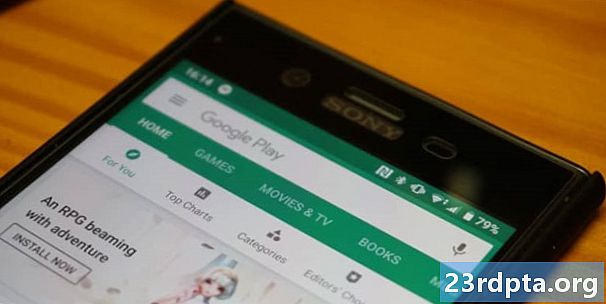
Gedung Google Play memberikan anda akses kepada berjuta-juta aplikasi dan permainan yang anda boleh muat turun ke peranti Android anda. Ia juga menawarkan perkara seperti filem, buku, dan muzik, walaupun tidak semuanya tersedia di setiap negara.
Untuk menggunakan Gedung Play, perkara pertama yang anda perlukan ialah akaun Google - anda tidak akan dapat melayari atau memuat turun kandungan jika anda tidak mempunyainya. Anda boleh menetapkannya secara percuma dalam masa beberapa minit, seperti yang ditunjukkan dalam tutorial langkah demi langkah di pautan di bawah.
Bagaimana untuk menyediakan akaun Google baharu pada peranti Android anda
Sebaik sahaja anda masuk ke akaun Google anda pada peranti Android, anda sudah bersedia untuk meneroka dunia aplikas Android, permainan dan pelbagai kandungan lain yang menarik melalui apl Gedung Play. Walaupun menggunakannya bukan sains roket, namun kami telah menyediakan panduan ringkas mengenai topik ini yang menerangkan beberapa perkara asas yang perlu anda ketahui. Ini termasuk bagaimana untuk memuat turun kandungan, menambah kaedah pembayaran, menebus kad hadiah, dan banyak lagi.
Lompat ke bahagian:
- Bagaimana untuk mencari dan memuat turun kandungan?
- Bagaimana untuk menambah kaedah pembayaran?
- Bagaimana untuk mengemas kini apl dan permainan?
- Bagaimana untuk menyahpasang aplikasi dan permainan?
- Bagaimana untuk menebus kad hadiah Google Play?
Bagaimana untuk mencari dan memuat turun kandungan?
Kotak carian adalah tempat untuk bermula jika anda sudah tahu apa yang anda cari. Ini boleh menjadi aplikasi khusus seperti atau kategori seperti permainan perlumbaan. Cukup ketuk kotak carian di atas¹, taipkan pertanyaan carian², dan tekan butang carian untuk melihat semua hasil ³.
Alternatifnya adalah untuk mencari mengikut kategori. Cukup ketik pada pilihan "Kategori" 1 semasa anda berada di skrin utama Gedung Play dan kemudian pilih apa sahaja yang anda berminat dalam².
Pilihan ketiga adalah untuk melayari kandungan terus dari skrin utama aplikasinya. Itulah di mana anda akan menemui perkara seperti apl dan permainan yang disyorkan untuk anda berdasarkan aktiviti terkini anda, aplikasi baru dan dikemas kini, permainan teratas dan banyak lagi. Lihat tangkapan skrin di bawah untuk melihat apakah tindakan ini kelihatan seperti dalam tindakan.
Bagaimana untuk memuat turun kandungan? Sebaik sahaja anda mencari sesuatu yang anda suka, ketik padanya¹ untuk membawa maklumat tambahan. Ini termasuk perihal item, penarafan apl, tangkapan skrin, video, dan, sudah tentu, butang "Pasang". Ketik padanya ² dan tunggu peranti untuk melakukan sihirnya. Apabila selesai, anda akan mendapat pemberitahuan bahawa kandungan telah dimuat turun ke peranti anda dan boleh digunakan - ketik pemberitahuan atau butang "Terbuka "².
Perlu diingat bahawa beberapa item di Play Store adalah percuma, sementara anda perlu membayar untuk orang lain. Anda perlu menambah kaedah pembayaran ke akaun Google anda untuk membeli kandungan dari Play Store, yang akan kita lihat di bahagian seterusnya.
Arahan demi langkah:
- Cari kandungan melalui kotak carian, kategori, atau skrin utama.
- Ketik item (permainan, aplikasi, filem ...) yang anda suka untuk mengemukakan maklumat tambahan.
- Ketik butang "Pasang" untuk memuat turun kandungan ke peranti anda.
- Ketik butang "Terbuka" atau pemberitahuan untuk mengakses kandungan yang dimuat turun.
Bagaimana untuk menambah kaedah pembayaran?
Untuk membeli aplikasi, filem, permainan, atau sebarang kandungan lain melalui Play Store, anda perlu menambahkan kad kredit / debit ke akaun anda. Proses ini mudah dan hanya mengambil masa satu atau dua minit.
Langkah pertama ialah melancarkan aplikasi Play Store dan buka menu hamburger. Anda boleh melakukan ini dengan sama ada mengetik ikon menu dalam kotak carian¹ di atas atau menggesek terus dari sebelah kiri paparan. Kemudian pilih "Kaedah pembayaran" ², dan ketik pada "Tambah kad kredit atau debit" - seperti yang ditunjukkan dalam tangkapan skrin nombor 3 di bawah. Langkah terakhir adalah mengikuti arahan pada skrin dengan memasukkan butiran yang diperlukan.
Arahan demi langkah:
- Lancarkan apl Gedung Play dan buka menu hamburger dari sebelah.
- Ketik pada "Kaedah pembayaran".
- Ketik pada "Tambah kad kredit atau debit" dan ikut arahan pada skrin.
Walaupun tidak wajib, idea yang baik untuk menghidupkan pilihan pengesahan pembelian. Ini bermakna anda perlu meluluskan setiap pembelian yang anda buat di Play Store dengan kata laluan atau cap jari anda. Ini adalah ciri keselamatan yang akan memastikan anda tidak akan membeli sesuatu secara tidak sengaja.
Untuk menghidupkannya, buka menu sebelah, ketik pada "Tetapan" ¹, pilih "Memerlukan pengesahan untuk pembelian" ² dan kemudian pilih salah satu pilihan yang tersedia³. Mengaktifkan opsyen "Pengesahan Sidang" juga merupakan idea yang baik.
Arahan demi langkah:
- Bawa menu dari sisi dan ketik pada "Tetapan".
- Ketik pada "Memerlukan pengesahan untuk pembelian".
- Pilih salah satu pilihan yang tersedia.
Bagaimana untuk mengemas kini apl dan permainan?
Untuk mencuba pemaju ciri terkini yang telah ditambahkan ke apl dan permainan mereka, anda perlu mengemas kininya melalui Play Store - walaupun anda boleh melakukan ini melalui menu Tetapan peranti anda juga. Untuk melakukannya, luncurkan apl Gedung Google Play dan tampilkan menu tetapan dengan mengetik ikon menu dalam kotak carian¹ di atas atau leret ke kanan dari sisi kiri paparan. Kemudian pilih opsyen "Aplikasi & permainan saya", yang akan menunjukkan kepada anda senarai yang boleh dikemas kini. Anda boleh mengemas kini setiap apl secara individu atau mengemas kini mereka sekaligus.
Arahan demi langkah:
- Lancarkan apl Gedung Play dan tunjukkan menu tetapan dari sebelah.
- Ketik pada "Apl & permainan saya".
- Ketik "Kemas Kini" di sebelah setiap apl atau pilih "Kemas kini semua" untuk mempercepatkan proses.
Alternatifnya adalah untuk peranti anda mengemas kini apl dan permainan secara automatik, yang biasanya dilakukan semasa pengisian. Untuk mendayakan pilihan ini, pilih "Tetapan" ¹ dari menu sebelah, ketik pada "Auto-kemas kini aplikasi" ², dan pilih salah satu pilihan yang ada³.
Arahan demi langkah:
- Bawa menu dari sisi dan ketik pada "Tetapan".
- Ketik pada "Apl auto kemas kini".
- Pilih salah satu pilihan yang tersedia.
Bagaimana untuk menyahpasang aplikasi dan permainan?
Memadamkan aplikasi dan permainan yang tidak lagi digunakan adalah mudah. Ketik pada ikon menu dalam kotak carian¹ di atas untuk memaparkan menu tetapan dan pilih "Apl & permainan saya" ². Kemudian pilih opsyen "Dipasang" sahaja, buka apl yang ingin anda hapuskan³, dan ketik butang "Nyahpasang" yang ditunjukkan dalam petikan nombor 4 di bawah. Tunggu selama satu minit atau lebih untuk peranti untuk melakukan sihir dan prosesnya selesai.
Perlu diingat bahawa beberapa aplikasi pra-pemasangan tidak dapat dipadamkan dari peranti - kecuali anda mempunyai akses root. Apl ini biasanya dari Google (YouTube, Gmail ...), pengilang, atau pembawa anda.
Arahan demi langkah:
- Lancarkan apl Gedung Play dan tunjukkan menu tetapan dari sebelah.
- Ketik pada "Apl & permainan saya".
- Ketik pada "Dipasang" dan pilih aplikasi atau permainan yang ingin anda buang.
- Ketik butang "Nyahpasang".
Bagaimana untuk menebus kad hadiah Google Play?
Untuk menebus kad hadiah Google Play, tunjukkan menu tetapan dari sisi, pilih pilihan "Tebus" dan taip kod. Itulah yang ada padanya.
Jumlah kad hadiah akan dikenakan ke akaun anda dan boleh digunakan untuk pembelian di Play Store. Anda boleh menyemak baki anda pada bila-bila masa dengan menuju ke Akaun> Kaedah pembayaran.
Arahan demi langkah:
- Lancarkan apl Gedung Play dan tunjukkan menu tetapan dari sebelah.
- Ketik pada "Tebus".
- Menebus kod anda.
Di sana anda memilikinya - ini adalah beberapa fungsi asas Gedung Play yang anda mesti tahu. Adakah kita terlepas apa-apa yang utama? Marilah kita tahu yang mana di dalam komen di bawah.